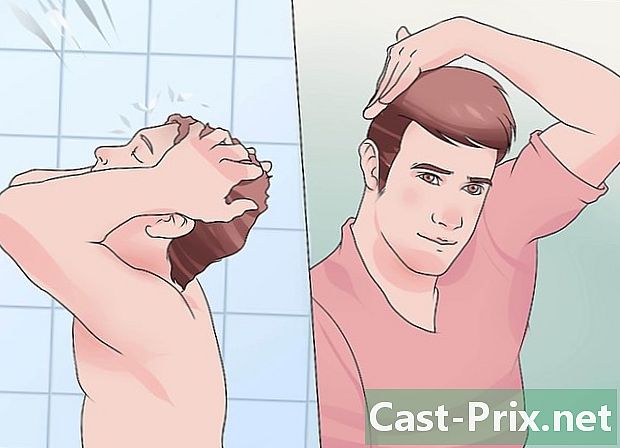כיצד לשתף קובץ בגוגל דרייב
מְחַבֵּר:
Robert Simon
תאריך הבריאה:
21 יוני 2021
תאריך עדכון:
1 יולי 2024

תוֹכֶן
במאמר זה: שתף קובץ Google Drive בנייד שתף קובץ Google Drive בשולחן העבודה
כונן גוגל הוא שירות האחסון המקוון של גוגל. בנוסף לגיבוי, זה מאפשר לך לשתף קבצים ותיקיות עם משתמשים אחרים. אם אתה רוצה לשתף קובץ מחשבון Google Drive שלך עם מישהו אחר, אתה יכול לעשות זאת מהאפליקציה לנייד או מהאתר.
בשלבים
שיטה 1 שתף קובץ Google Drive בנייד
- פתח את אפליקציית Google Drive. אייקון האפליקציה נראה כמו משולש ירוק, צהוב וכחול על רקע לבן. הקש כדי לפתוח את הדף הראשי של Google Drive אם אתה כבר מחובר.
- אם עדיין אינך מחובר, הזן תחילה את הכתובת והסיסמה שלך.
-

בחר קובץ. לחץ לחיצה ארוכה על הקובץ שברצונך לשתף עד שיופיע לידו סימן ביקורת. אם הקובץ נמצא בתיקיה, לחץ תחילה על התיקיה כדי לפתוח אותה.- באנדרואיד, בחירת הקובץ פותחת תפריט.
-

הקש ⋯. כפתור זה נמצא בתחתית המסך ופותח תפריט נוסף. -

בחר הוסף אנשים. אפשרות זו נמצאת בראש התפריט הנפתח. הקש כדי לפתוח חלון עם אפשרויות שיתוף. -

הקלד כתובת. בשדה הייעודי שבראש המסך, הקלד את הכתובת של האדם איתו ברצונך לשתף את הקובץ.- תוך כדי הקלדת הכתובת, איש הקשר המתאים יופיע בתפריט הנפתח (אם זה חלק מאנשי הקשר שלך ב- Google). אתה יכול ללחוץ על שמו כדי להוסיף את שאר הכתובת.
-

בחר ברמת הגבלת שיתוף. הקש על סמל העיפרון
ואז בחר באחת מהאפשרויות המוצעות.- שינוי : מאפשר למקבלים לערוך את הקובץ.
- תגובה : מאפשר למקבלים להציג ולהשאיר תגובות בקובץ. אפשרות זו אינה זמינה לתמונות, קטעי וידאו וקבצי PDF.
- קריאה : נמענים יכולים להציג אך לא לערוך את תוכן הקובץ.
-

לחץ על כפתור השליחה
. זהו אייקון המטוס בפינה השמאלית העליונה של המסך. הקש כדי לשלוח את הקובץ שלך עם ההרשאות שנבחרו לנמענים שצוינו.- במידת הצורך, תוכלו להוסיף תגובה בשדה הייעודי לפני שליחת הקובץ.
שיטה 2 שתף קובץ Google Drive במחשב שולחני
-

היכנס ל- Google Drive. פתח דף זה בדפדפן האינטרנט שלך. אם אתה כבר מחובר לאתר, האתר ייפתח בדף הראשי של Google Drive.- אם עדיין אינך מחובר, לחץ על עבור אל Google Drive ואז הזן את הכתובת שלך ואחריה הסיסמה שלך.
- אם ברצונך לשנות את החשבון שבו אתה משתמש ב- Google Drive, לחץ על תמונת הפרופיל (או האות) בפינה השמאלית העליונה של הדף ובחר את החשבון שבו תרצה להשתמש.
-

בחר את הקובץ שברצונך לשתף. אם הקובץ נמצא בתיקיה, לחץ פעמיים על התיקיה כדי לפתוח אותו לפני שתבחר בקובץ על ידי לחיצה עליו.- אם תפתח תמונה או וידאו, הוא ייפתח באותו חלון.
-

לחץ על סמל השיתוף זה נראה כמו צללית של אדם עם "+" לצידו ונמצא בפינה השמאלית העליונה של דף Google Drive. לחץ עליו כדי לפתוח חלון. -

הקלד כתובת. בשטח הזן שמות או כתובות , הקלד את הכתובת של האדם איתו אתה רוצה לשתף את הקובץ.- אם האדם הוא חלק מאנשי הקשר שלך ב- Google, אתה רק צריך להקליד חלק משמו או מכתובתו כדי להציג את מלוא המידע שלו בשדה e. אתה רק צריך ללחוץ עליו כדי להוסיף אותו.
-

בחר רמת הגבלת שיתוף. לחץ על סמל העיפרון
ואז בחר אחת מהאפשרויות הזמינות.- שינוי : אפשרות זו מאפשרת למקבל לערוך את הקובץ.
- תגובה : אפשר למקבל להשאיר הערות על המסמך מבלי לשנות את תוכן הקובץ.
- קריאה : מאפשר למקבל להציג, אך לא לערוך או להגיב לקובץ.
-

לחץ על שליחה. אפשרות זו ממוקמת בחלק השמאלי התחתון של החלון ומאפשרת לך לשלוח את הקובץ עם ההרשאות שנבחרו לנמענים שצוינו.- אתה יכול גם להקליד תגובה בשדה e לפני שתלחץ שליחה למסור מידע אחר לנמענים.

- ב- Google Chrome נגיש ל- Google Drive על ידי לחיצה על הסמל יישומים בסרגל הכלים כרטיסייה חדשה ואז בחר כונן גוגל.
- ניתן להעתיק, להוריד ולשתף קבצים שתשתף עם אחרים מחוץ ל- Google Drive.